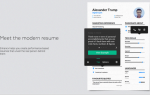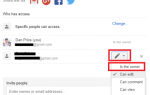Темные темы имеют много преимуществ: они стильные, снижают нагрузку на глаза
и, кажется, никогда не выходят из спроса. Вот почему Microsoft Office 2016 теперь поставляется со встроенной темной темой.
Откройте любое — да, любое — приложение Office 2016. Под Файл> Аккаунт, найдите Office Theme и выберите Dark Grey в раскрывающемся меню. Теперь вы должны увидеть новую тему во всех своих приложениях Office на каждом компьютере, подключенном к текущей учетной записи.
Если это не работает или если вы не хотите, чтобы настройки были привязаны к вашей учетной записи, есть альтернативный метод.
Перейдите к Файл> Параметры> Общие и переключитесь на темную серую тему с помощью темы Office, которую вы найдете в разделе Персонализируйте свою копию Microsoft Office. Не забудьте нажать кнопку ОК, чтобы завершить изменение.
Опять же, имейте в виду, что в отличие от первого метода, второй метод заменяет тему только в приложениях Office на компьютере, который вы используете для внесения изменений.
Я очень рад, что дизайнеры Microsoft теперь понимают, как должен выглядеть Dark Grey в теме Office. # Office2016
— Майк Феррара (@mikecferrara) 15 октября 2015 г.
Вы предпочитаете темные темы темным? Или вы согласны с любым из них и предпочитаете придерживаться темы по умолчанию все время? Нам интересно это узнать!
Изображение предоставлено: RoSonic / Shutterstock.com